如何在 WordPress 中添加 Google 翻譯小工具?
已發表: 2021-09-13在您的網站上創建內容時,您應該記住網站是在全球範圍內查看的。 出於這個原因,翻譯您的網站是值得的,即使您的大部分讀者來自給定的位置。 此外,如果您想將您的在線商店擴展到新市場或只是改善來自世界各地的人們的網絡瀏覽體驗,那麼為您的網站添加翻譯功能是一個了不起的想法。 在本文中,我們將介紹在您的 WordPress 網站中集成 Google 翻譯小部件的優勢,以及一個可以幫助您輕鬆設置的插件。
為什麼要考慮谷歌翻譯?
谷歌的人工智能能力正在提高,更接近於人類智能,使用谷歌翻譯翻譯內容具有以下優勢:
- 谷歌翻譯通過自動將您的網站翻譯成 100 多種不同的語言,使使用變得簡單。
- 它有助於消除任何可能阻止客戶購買或閱讀您的博客的潛在語言障礙。
- 由於人們更喜歡以他們的語言使用互聯網,因此將 Google 翻譯集成到您的 WordPress 網站有助於增加自然流量並在您的網站上留住訪問者更長時間。
用於在 WordPress 中設置 Google 翻譯的插件
與其他內容管理系統不同,使用自託管的 WordPress 平台可以輕鬆設置多語言網站。 那是因為有很多插件可用於執行此功能。 但是,在選擇 WordPress 翻譯插件時,您需要考慮某些事項。 您可能需要了解並了解安裝和配置它的過程以及翻譯對搜索引擎優化工作的影響。 本文將專門介紹 Google Language Translator 插件以及如何使用它來翻譯網站。
谷歌語言翻譯插件
Google Language Translator 是許多開發人員常用的 WordPress 最流行的翻譯插件。 許多多語言網站都使用此插件,因為它功能強大且輕便,因此不會減慢您的網站速度。 該插件有免費和付費版本,儘管付費版本具有高級功能。 免費版本包含內置 JavaScript,可自動將您的網站翻譯成多種語言。 相比之下,付費版本包含一個翻譯代理,允許每種語言擁有自己的域並被搜索引擎索引,從而改善全球搜索引擎優化。 此插件的免費版本支持所有語言。 它提供完整的機器翻譯,但如果您需要訪問翻譯編輯或多語言搜索引擎優化,則需要升級到訂閱或付費帳戶。
安裝 Google 語言翻譯插件
Google 翻譯會動態地將您網站上的每個頁面轉換為任何 Google 翻譯支持的語言。 按照以下說明在您的 WordPress 站點中設置插件。
- 首先,登錄到您的 WordPress 儀表板並導航到“插件 > 添加新”部分。
- 搜索“谷歌語言翻譯”以找到谷歌語言翻譯插件。
- 單擊安裝按鈕,然後在您的站點上激活它。
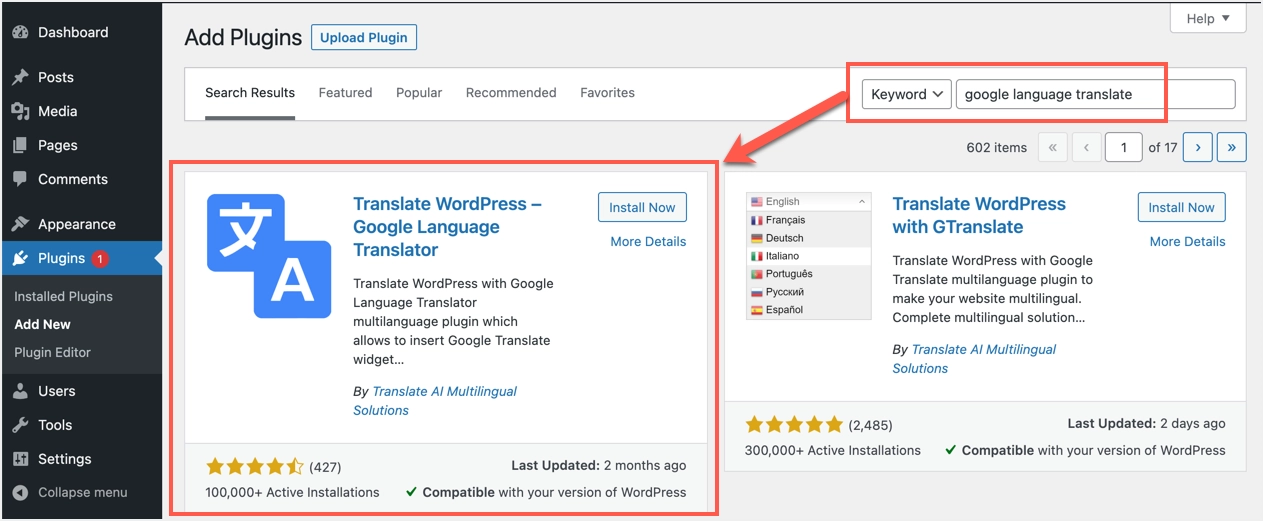
設置 Google 語言翻譯插件
該插件提供易於使用的界面,您可以在其中選擇語言並添加國旗。
- 首先確保針對“插件狀態”啟用“選中此框以激活”以開始在您的站點上使用該插件。
- 為您的網站選擇默認語言,這是您內容的原始語言。
- 接下來選擇要翻譯的語言。 此處選擇的選項將顯示在已發布的站點中,以便您的用戶可以選擇將內容翻譯成該語言。 在這裡,您會注意到已經選擇了某些語言。 看看以確保您選擇了您想要的。
- 選擇標誌大小並重新排列順序以更改翻譯小部件的外觀。 該插件顯示了您可以查看的預覽,以了解它在您發布的網站上的外觀。
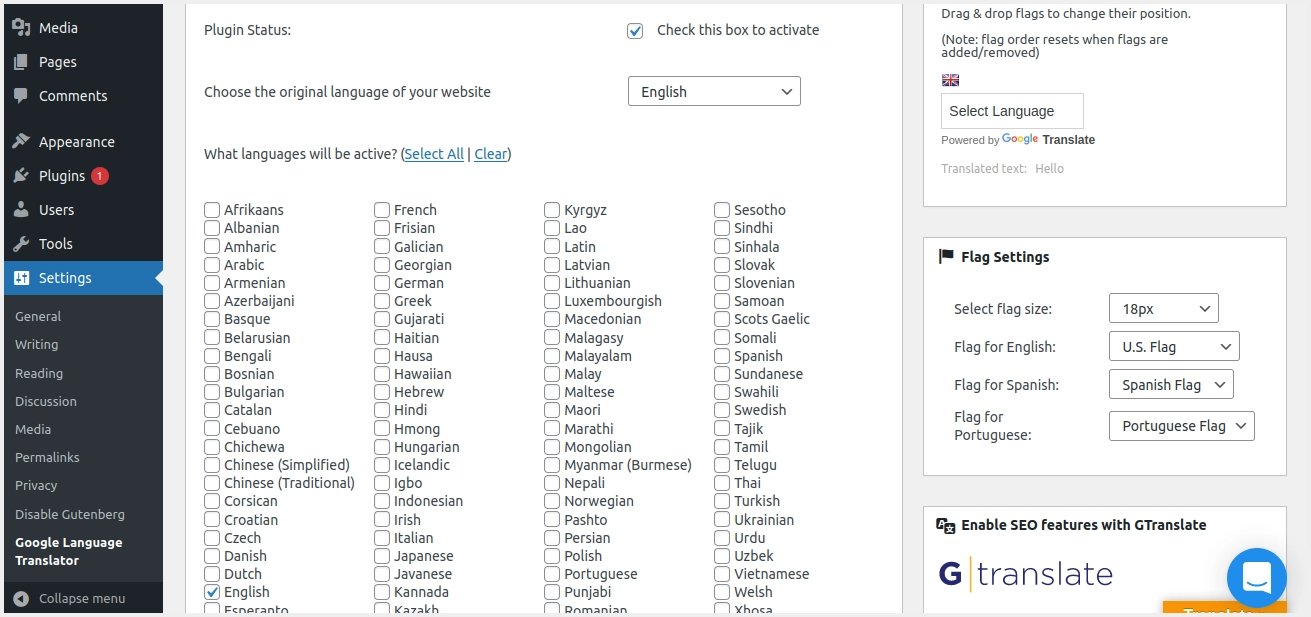
- 之後,向下滾動到“語言切換器設置”,從出現的下拉菜單中調整您想要的語言切換器寬度。
- 選擇您喜歡的語言切換器文本顏色和語言切換器背景顏色。
- 如果要顯示標誌圖像,請選中“檢查以顯示標誌”複選框。
- 選擇顯示或隱藏語言切換器、佈局選項的首選項,選擇是否顯示 Google 工具欄,以及選擇將翻譯器左對齊還是右對齊。
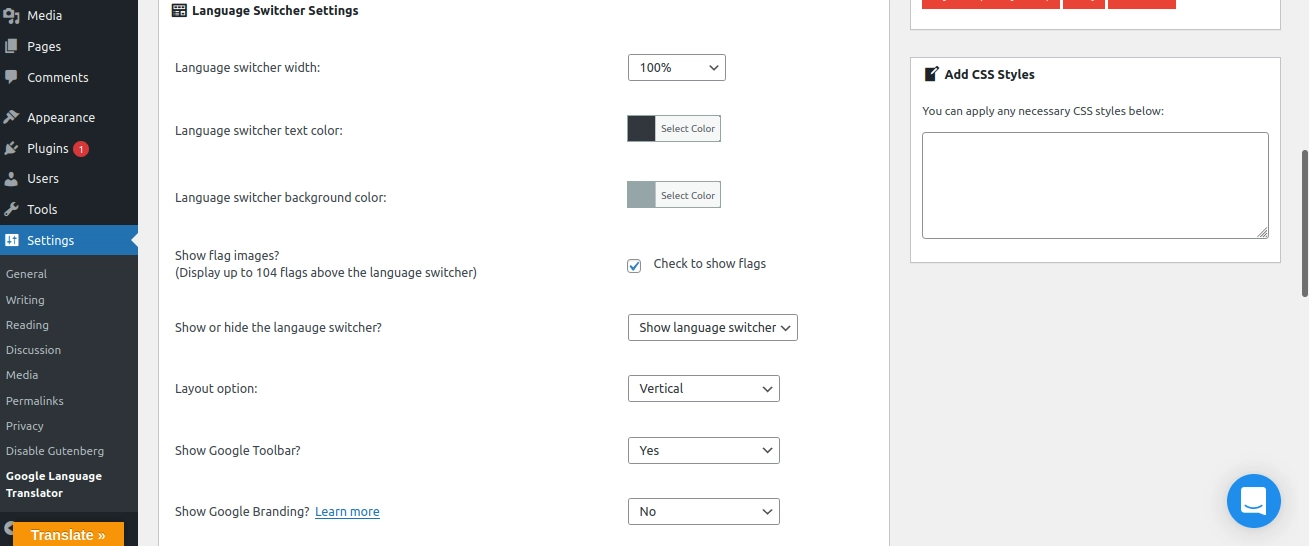
顯示翻譯小工具
該插件提供了多種方式來在您的網站上插入翻譯小部件。 您可以使用浮動小部件或使用短代碼並在您想要的任何位置插入小部件。 此外,您還有一個可以插入側邊欄或頁腳區域的小部件。 儘管有多個選項可用,但我們建議使用適合您網站佈局的一個選項。
- 導航到“浮動小部件設置”部分並選擇是否顯示浮動翻譯小部件。
- 為浮動小部件設置自定義文本並選擇浮動小部件位置。
- 選擇您的浮動小部件文本顏色和浮動小部件背景顏色。
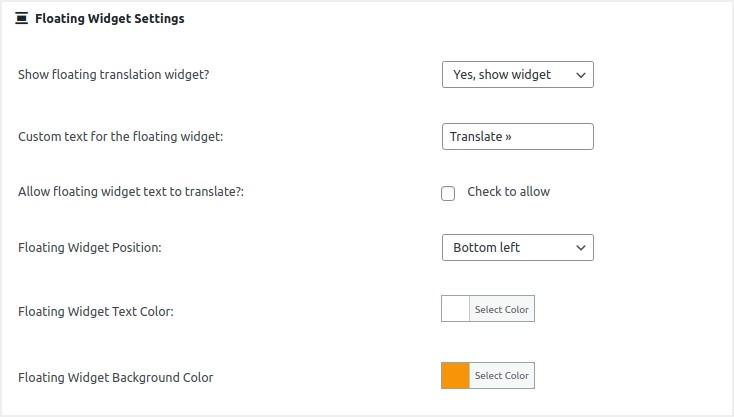
- 最後,轉到“使用”部分選項卡。 您將看到在頁面、帖子、側邊欄、頁眉、頁腳、菜單和頁面模板中使用的簡碼。 如果您希望在 WordPress 菜單中放置一種語言,請單擊使用選項卡底部的鏈接,您將看到指南。
- 向下滾動並單擊“保存更改”按鈕以應用您的更改。
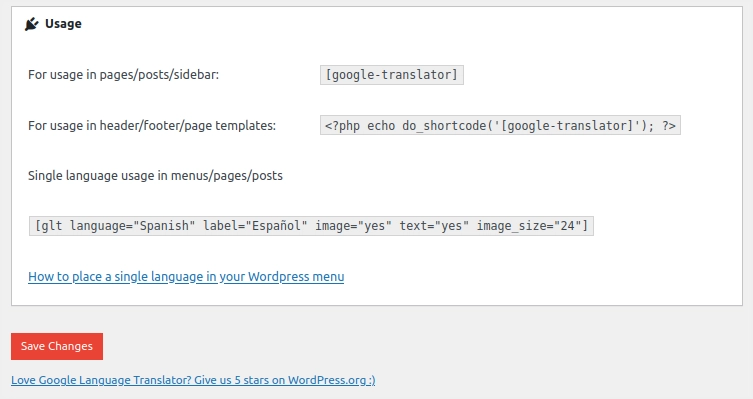
您可以在帖子或頁面的任何位置插入短代碼以展示翻譯小部件。 否則,使用模板代碼插入主題的模板文件以在適當的位置顯示小部件。

添加側邊欄翻譯小工具
在許多情況下,只需在側邊欄中顯示翻譯小部件就足夠了,谷歌語言翻譯插件為此提供了一個很酷的小部件。
- 導航到“外觀”並在出現的下拉菜單中選擇“小部件”。
- 通過拖放將“Google Language Translator”小部件添加到您網站的側邊欄中。 請注意,我們展示了使用從 WordPress 5.8 版中刪除的經典小部件編輯器。 您可能需要使用 Gutenberg 塊編輯器來插入小部件。
- 最後,單擊“保存”按鈕應用您的更改。
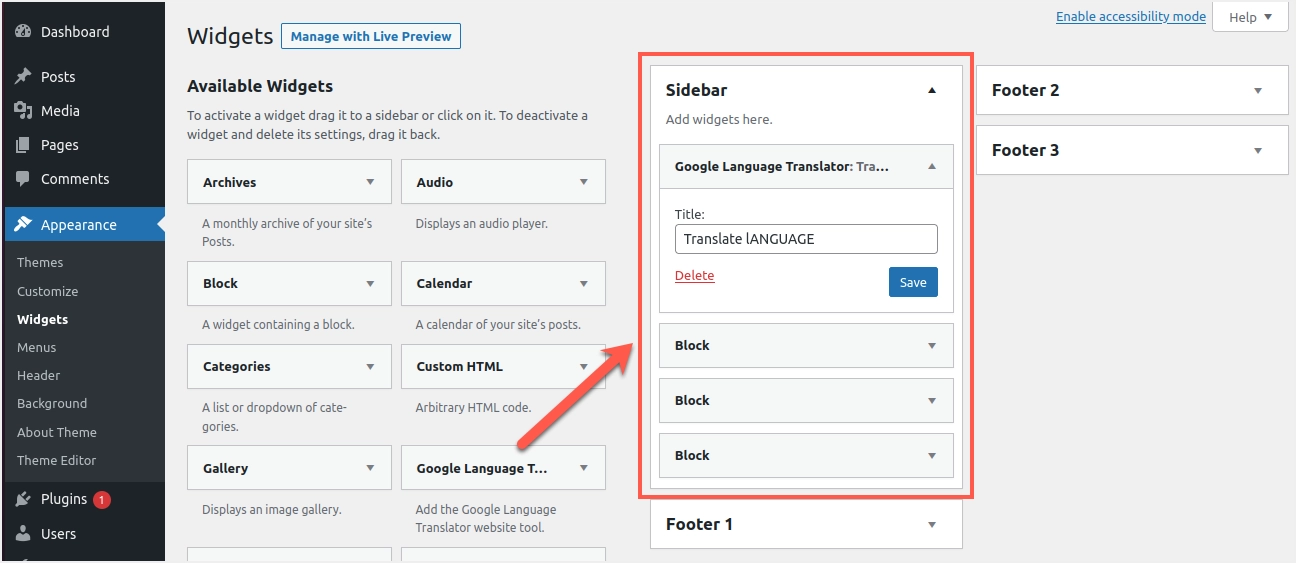
- 現在,您可以在您的網站上查看翻譯按鈕。 訪問者所要做的就是點擊它並選擇他們喜歡的語言標誌,內容將被立即翻譯。
- 下圖說明了您的網站在使用翻譯按鈕時的外觀。
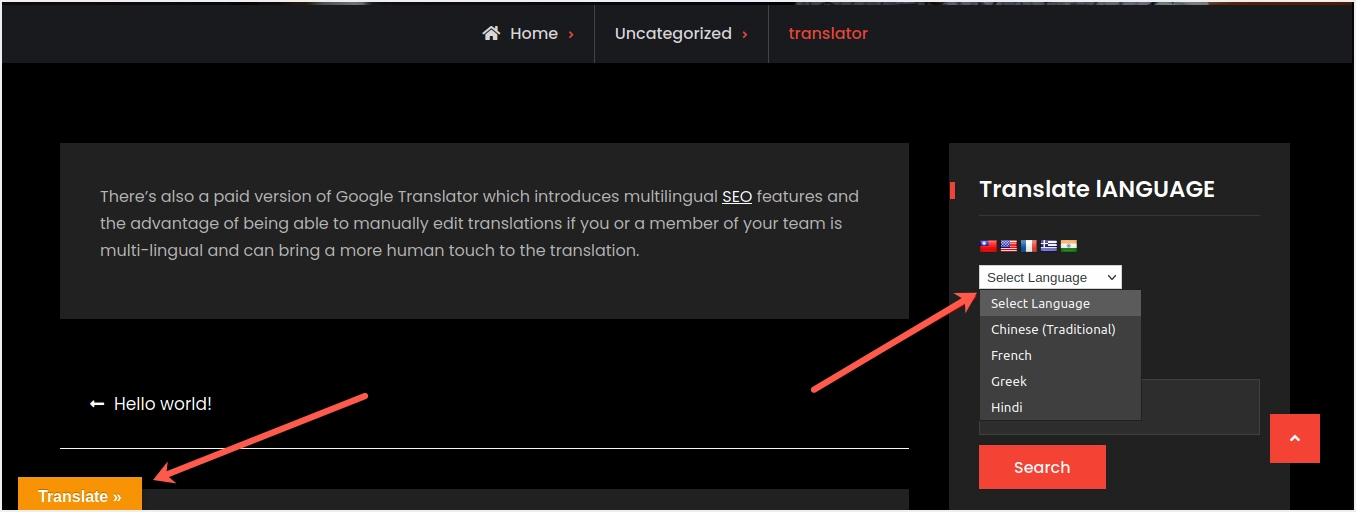
翻譯網站時的注意事項
如您所見,使用 Google Language Translator 插件插入翻譯小部件非常簡單。 然而,由於以下原因,提供翻譯服務的人並不多。
- 很多時候,自動機器翻譯看起來很滑稽,並不能代表原始內容的正確含義。
- Google 服務在中國等許多國家/地區都被屏蔽,在這些國家/地區,此翻譯小部件不會出現在您的網站上。
- 雖然這個插件對頁面加載速度的影響很小,但它仍然會影響頁面速度得分,比如渲染阻塞和刪除未使用的 JavaScript 等問題。
- 由於 URL 保持不變,免費翻譯不會有 SEO 優勢。
您可以使用 WP Rocket 等強大的緩存插件來處理頁面速度問題。 但是,要解決其他翻譯問題,您可能需要插件的高級版本。 如前所述,高級版本允許您查看和編輯自動翻譯的內容,因此看起來很自然。 此外,您將在子域或子目錄中獲得一個單獨的 URL,以利用本地搜索結果。 但是雙語服務每年需要 79.90 美元,而使用所有語言選項每年需要 179.90 美元。
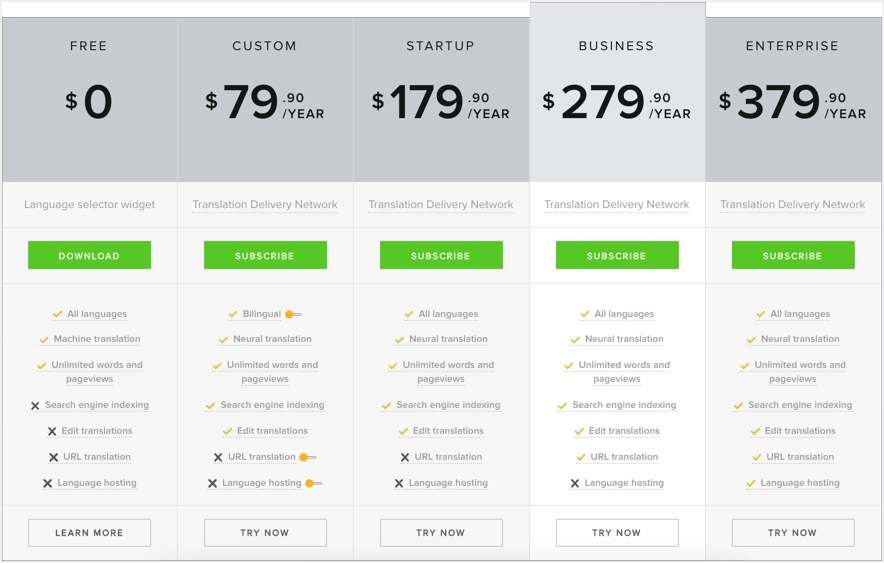
由於這對個人博主來說是一項昂貴的服務,因此請確保您確實需要在您的網站上提供翻譯服務。 有時,出於某種原因,您可能需要在付費之前測試並查看此插件是否適合您的網站。 如果是這種情況,您不必擔心,因為該插件有 15 天的試用期,並且只有新客戶才有資格進行此試用。 如果您覺得不合適,您可以在試用期內隨時取消,並且不會向您收費。
注意: Google Language Translator 插件現在是 GTranslate 的一部分。 儘管 WordPress 存儲庫中仍有兩個免費插件可用,但高級版本與您需要從 GTranslate 網站購買的相同。
結論
如果您有一個好的插件並且知道從哪裡開始,那麼設置 Google 翻譯很簡單。 但是,請記住,谷歌翻譯並不完美,因為這些插件無法區分方言或語言版本。 確保測試自動機器翻譯對您的語言的效果如何,並在需要時選擇優質翻譯服務。
